HƯỚNG DẪN RESET TRÀN BỘ ĐẾM (RESET COUNTER) MÁY IN EPSON L805
Bước 1: Download ứng dụng reset tràn bộ đếm ở trên. Trước khi download chú ý tắt hết ứng dụng AV (Phần mềm diệt virus) và xóa hết lệnh in cũ. Sau đó giải nén Bạn sẽ có các file như hình dưới đây. Ngắt kết nối với các thiết bị máy in khác nếu có, chỉ để lại máy in cần reset. Tiếp đến nhấp đúp vào file Resetter.exe để mở máy phần mềm (hoặc nhấp chuột phải và chọn Open) như hình 1
Hình 1
Bước 2: Tại cửa sổ AdjProg nhấp chọn Select như hình 2
Xem: Công ty sửa máy in huyện hóc môn
Hình 2
Bước 3: Cửa sổ mới hiện ra mọi đối tượng tiến hành chọn Port đang được gắn dây USB truy cập với máy in L805 sau đó ấn chọn nút OK như hình 3
Hình 3
Bước 4: Sau khi chọn nút OK cửa sổ Adjustment Program sẽ được đóng lại và phần mềm sẽ quay về của sổ AdjProg ban đầu mọi đối tượng nhấp chọn nút Particular adjustment mode như hình 4
Hình 4
Bước 5: Cửa sổ Tiếp đến sẽ hiện ra tiến hành nhấp chọn dòng chữ Waste ink pad counter xong chọn nút OK như hình 5
Hình 5
Bước 6: Tiến hành check chọn (đánh dấu) vào 2 ô vuông nhỏ trước hàng chữ mainboard pad counter và dòng chữ Platen pad counter sau đó bấm vào nút Initialize. Sau khi clik vào nút Initialize một hộp thoại thông báo (khi clik vào nút OK, bộ đếm sẽ được khởi tạo) sẽ hiển thị ra mọi người tiến hành bấm vào nút OK để ứng dụng tiến hành xóa bỏ và khởi tạo lại bộ đếm máy in như hình 6
Hình 6
Chúc người dùng thành công !
Xem thêm: Dịch vụ sửa máy in quận tân phú
CÔNG TY TNHH DỊCH VỤ CÔNG NGHỆ KỸ THUẬT NGUYỄN GIA
GỌI SỐ: 039.7788.652
ĐỊA CHỈ: 47 ĐT 6 - 3. Đông Thạnh Hóc Môn
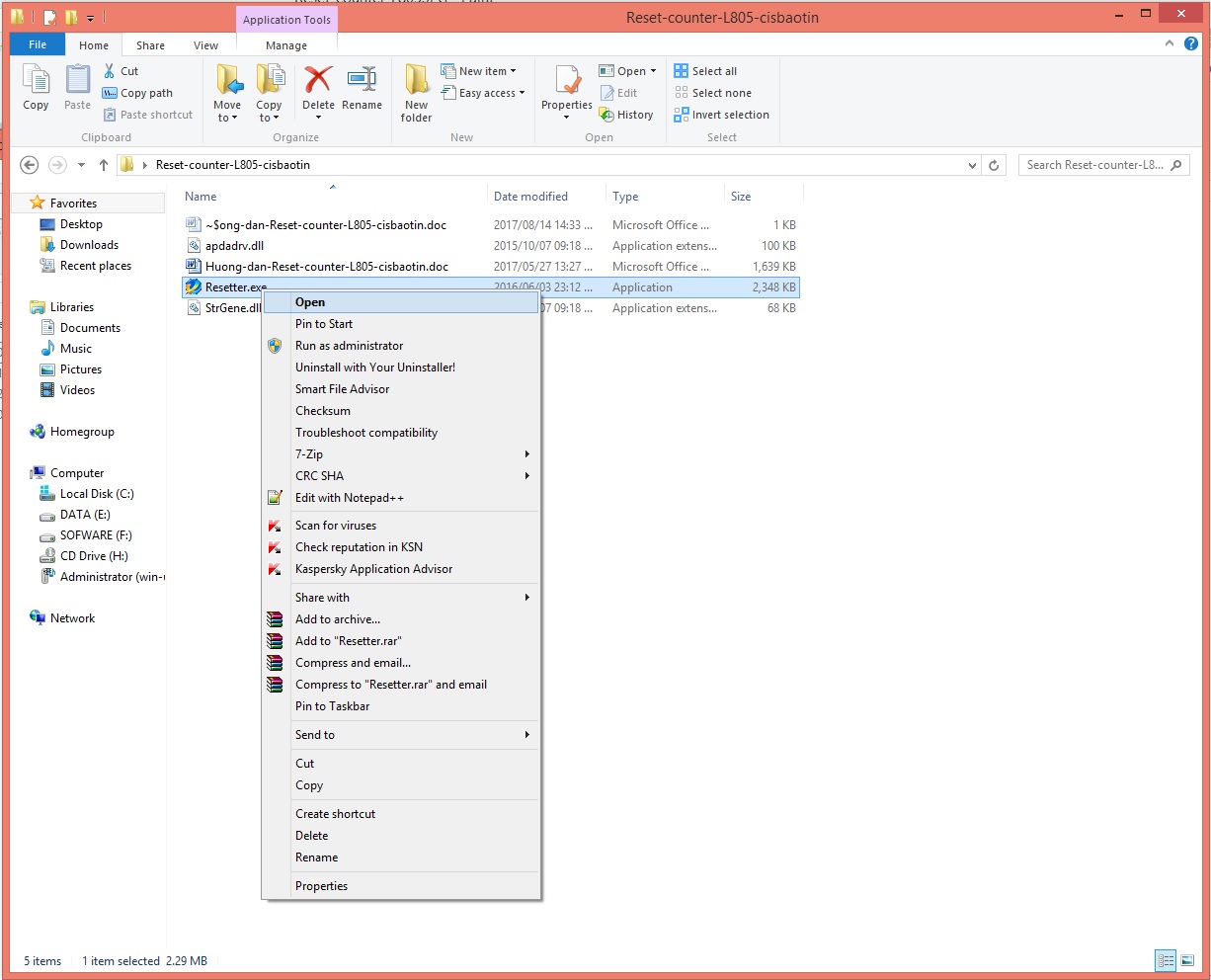
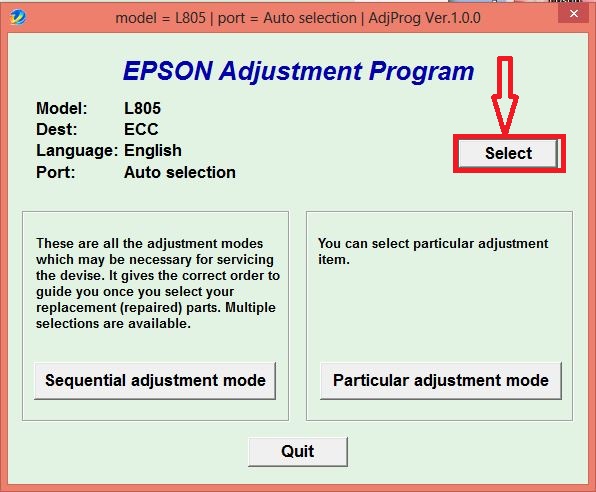
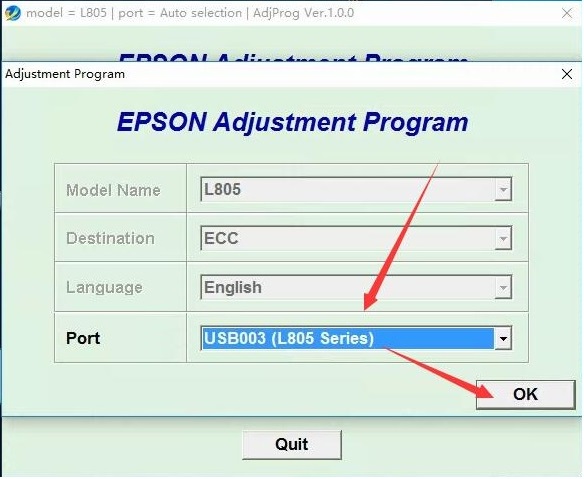
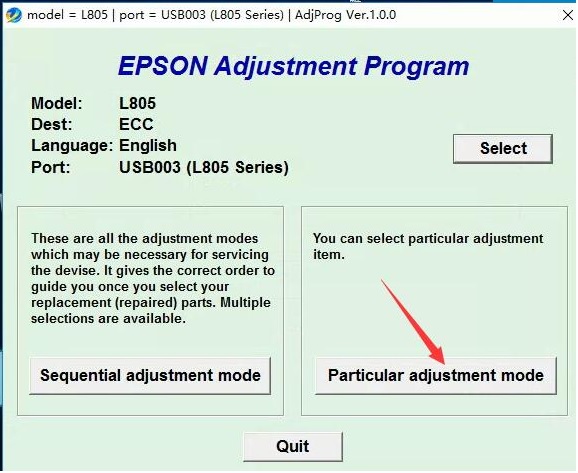
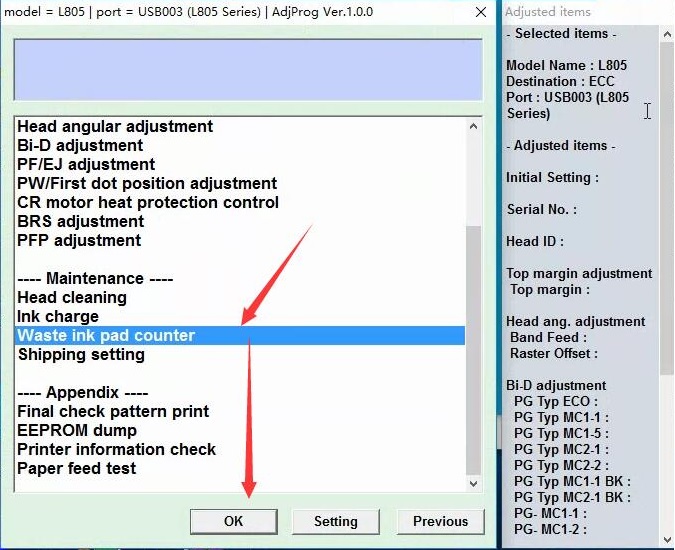
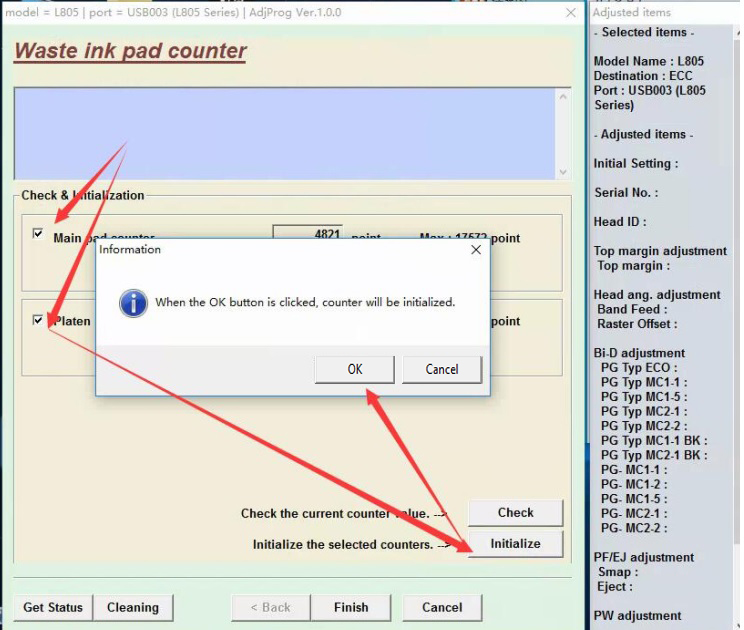
Nhận xét
Đăng nhận xét